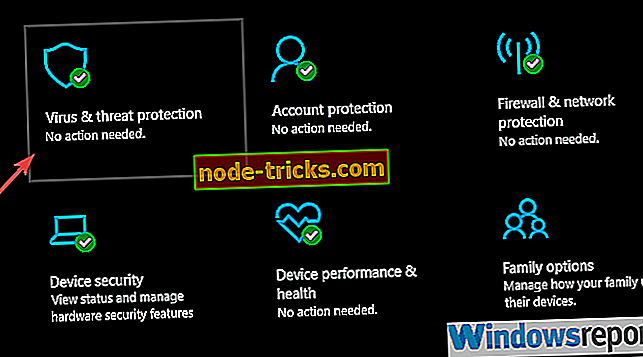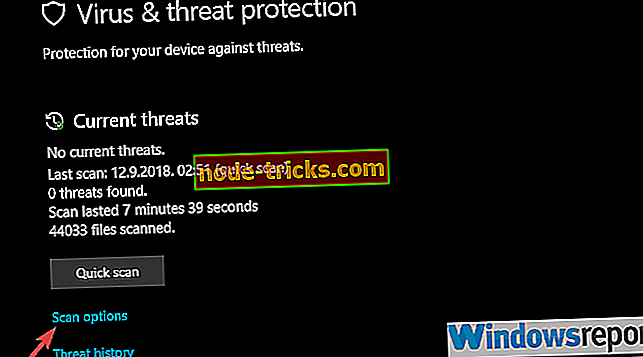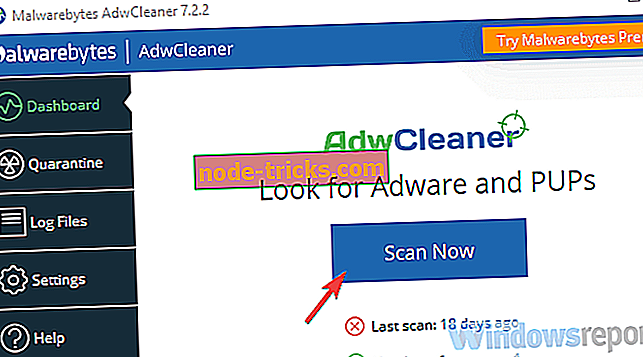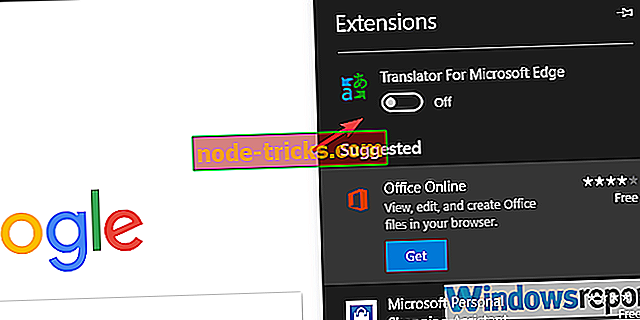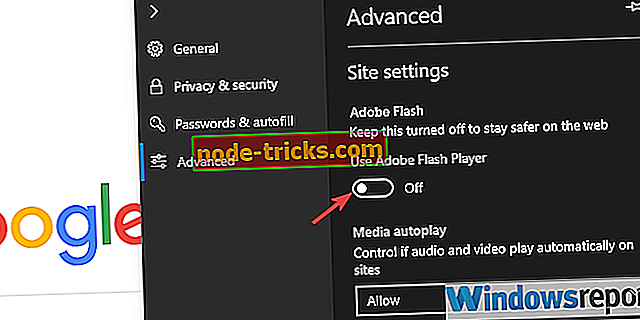To je način na koji možete popraviti Microsoft Edge Content visoku potrošnju procesora
Čini se da je Microsoft gotovo uvijek prekasno za stranku kada je u pitanju razvoj aplikacija. Nakon višegodišnje nepopularne dominacije u Internet Exploreru, predstavili su Microsoft Edge koji prati Windows 10. Iako ovaj preglednik nudi mnogo robe, još uvijek traje iza konkurencije.
I, iako je teško povjerovati, ima previše problema s performansama za izvornu aplikaciju. Jedan uobičajeni problem odnosi se na iznimno visoku potrošnju procesora u procesu za sadržaj koji pripada tvrtki Microsoft Edge .
Rješenja za ovaj problem naći ćete u nastavku, stoga ih slobodno provjerite i, nadamo se, smanjite potrošnju procesora na normalnije brojeve.
Čvrst: Microsoft Edge Sadržaj koristi previše CPU-a
- Brisanje predmemorije preglednika
- Traženje zlonamjernog softvera
- Pokrenite Edge bez proširenja
- Onemogući ugrađeni Flash Player
- Pokušajte očite ili manje očite alternative
1. rješenje - Obrišite predmemoriju preglednika
Svi znamo da je Edge Microsoft namjeravao izazvati Chrome i Firefox u pogledu brzine i manje potrošnje resursa. To je u početku, ali ažuriranja i značajka-bogata dodataka koji dolaze s njima uzeo puno svoje svjetlosti prirode. Sada čak i lokalno spremljena predmemorija može prouzročiti nenormalne memorijske i procesorske šiljke, čak i ako je otvorena samo jedna kartica.
Dakle, počnimo s predmemoriranim podacima. Predlažemo da ga potpuno izbrišete, a lozinke su samo iznimka. Možete ih izbrisati i ako koristite aplikaciju ili proširenje treće strane za spremanje zaporki.
Evo kako možete izbrisati podatke iz Edge preglednika:
- Otvorite Edge .
- Pritisnite Ctrl + Shift + Delete .
- Označite sve okvire i kliknite Očisti .
2. rješenje - skenirajte za zlonamjerni softver
Prisutnost zlonamjerne infekcije može biti još jedan mogući razlog. Imajte na umu da lutamo u mraku i pokušavamo pokriti sve moguće razloge. Sada, iako je to malo vjerojatan scenarij, postoje male šanse da se neki PUP nehotice instalira. Svi smo čuli o otmičarima preglednika koji su koristili vaše resurse za rudarstvo kripto valute.
Kako bismo to izbjegli, savjetujemo skeniranje zlonamjernog softvera i, osim toga, korištenje specijaliziranog anti-PuP alata nazvanog AdwCleaner od Malwarebytes.
Evo cijelog postupka za kombinaciju programa Windows Defender i AdwCleaner:
- Otvorite Windows Defender iz područja obavijesti programske trake.
- Odaberite Zaštita od virusa i prijetnji .
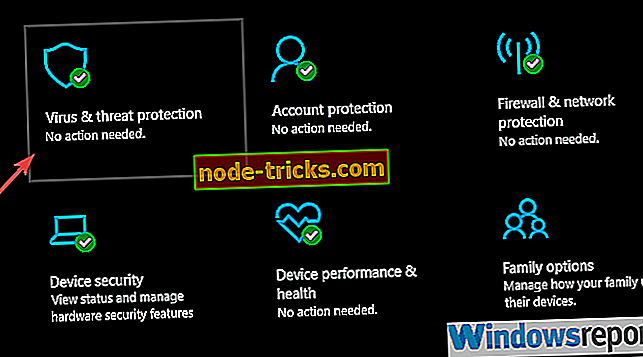
- Odaberite Opcije skeniranja .
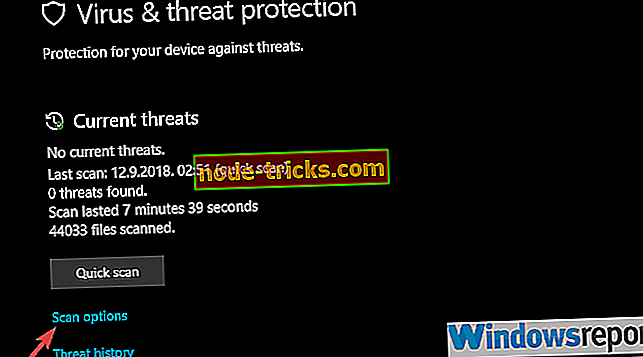
- Odaberite Windows Defender Offline Scan.
- Kliknite Skeniraj sada .
- Vaše će se računalo ponovno pokrenuti i proces skeniranja će započeti.
- Nakon ponovnog pokretanja, preuzmite Malwarebytes AdwCleaner, ovdje.
- Pokrenite alat i kliknite Skeniraj odmah .
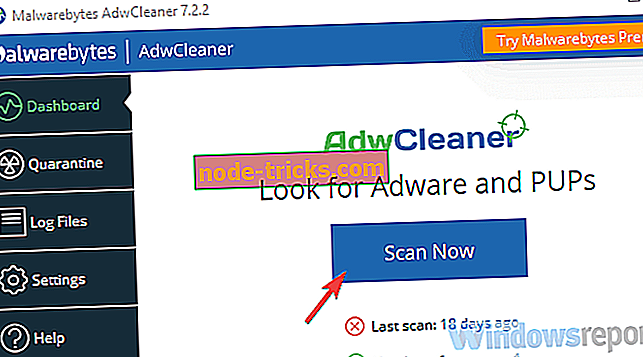
- Pričekajte da alat skenira vaš sustav i klikne Očisti i popravi .
- Ponovo pokrenite računalo.
Rješenje 3 - Pokreni Edge bez proširenja
Dodaci ili proširenja preglednika od najveće su važnosti za mnoge korisnike. Počevši s blokatorima oglasa i premještajući se na razne korisne uslužne programe - svaki ozbiljan programer preglednika mora ih učiniti dostupnim. Edge je počeo bez proširenja, ali sada kada ih ima, korisnici su vrlo zadovoljni onim što novi Microsoftov preglednik može ponuditi.
Međutim, iako svi dolaze kroz standardnu inspekciju, još uvijek dolaze od treće strane. Na taj način može ili ne mora biti dobro optimiziran.
Imajući to na umu, još jedan korak u rješavanju problema je onemogućiti sva proširenja i tražiti promjene. Kasnije možete, pomoću sustava eliminacije, saznati koji od njih uzrokuje veliku potrošnju procesora i curenje memorije.
Evo kako onemogućiti proširenja u programu Microsoft Edge:
- Otvorite Edge.
- Kliknite na 3-točkovni izbornik i na izborniku otvorite Proširenja .
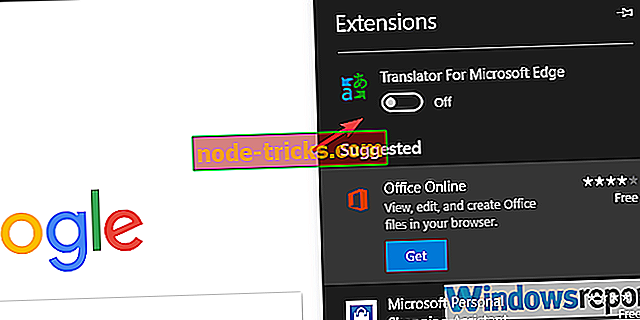
- Onemogućite pojedinačno proširenja i ponovno pokrenite preglednik.
4. rješenje - onemogućite ugrađeni Flash Player
Dok smo u ekstenzijama, flash playeri trećih strana postaju obilniji jer ovih dana gotovo svaki preglednik ima ugrađeni Flash player. A, sudeći prema nekim izvješćima, ovaj Flash player je krivac za neuobičajenu upotrebu procesora u procesu obrade sadržaja. Ono što trebate učiniti je privremeno onemogućiti i potražiti promjene u upravitelju zadataka.
Ako je problem ustrajan, teško da možemo biti od ikakve pomoći. No, ako se potrošnja procesorske jedinice za sadržajni proces spusti, savjetujemo da trajno onemogućite ugrađeni flash player i premjestite se na alternative treće strane.
Evo gdje možete onemogućiti ugrađeni flash player u programu Microsoft Edge:
- Otvorite Edge.
- Kliknite na 3-točkovni izbornik i odaberite karticu Napredno u lijevom oknu.
- Pod Adobe Flash onemogućite postavku " Koristi Adobe Flash Player ".
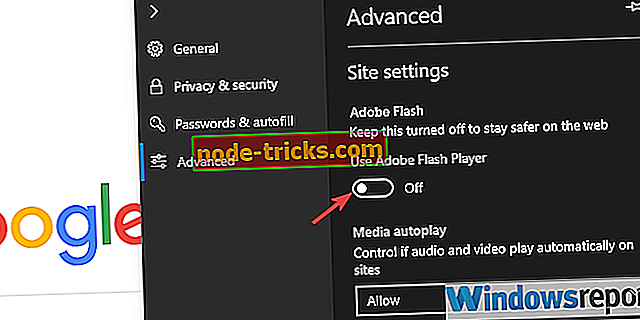
- Ponovno pokrenite preglednik i instalirajte flash player treće strane.
Rješenje 5 - Pokušajte očite ili manje očite alternative
Konačno, sve dok Microsoft ne osigura održivo i trajno rješenje problema pri ruci, možete se držati Google Chromea, Mozilla Firefoxa, Opere ili bilo kojeg drugog preglednika. Postoji razlog zašto je Edge i dalje, unatoč svim dodacima i ažuriranjima značajki, daleko iza Chromea u globalnom tržišnom udjelu preglednika.
Također možete izdvojiti sve oznake na novi preglednik i znatno ubrzati prijelaz. Evo kako to učiniti:
I, u tom smislu, možemo zaključiti ovaj članak. Nadam se da je to bilo korisno za čitanje. Također, slobodno podijelite svoja razmišljanja o toj temi u odjeljku za komentare u nastavku.
POVEZANI ČLANCI KOJE TREBAO PROVJERITI:
- Kako promijeniti zadanu tražilicu u Microsoft Edge
- Potpuna popravka: Microsoft Edge pitanja o položaju prozora
- Microsoft Edge blokira automatsku reprodukciju videozapisa u sustavu Windows 10 Redstone 5
- Evo kako Windows 10 RS5 poboljšava sigurnost računala, Skype i Edge